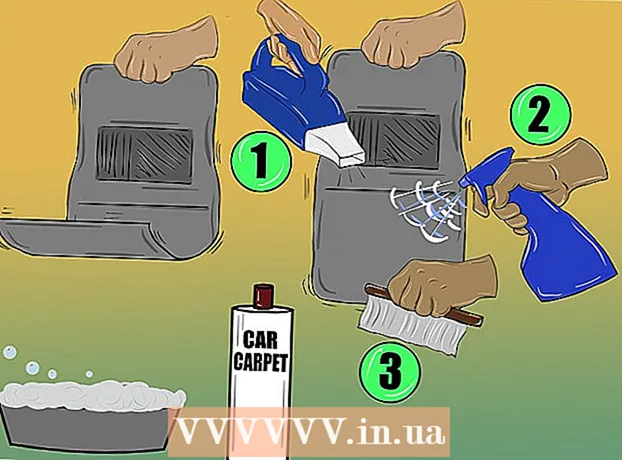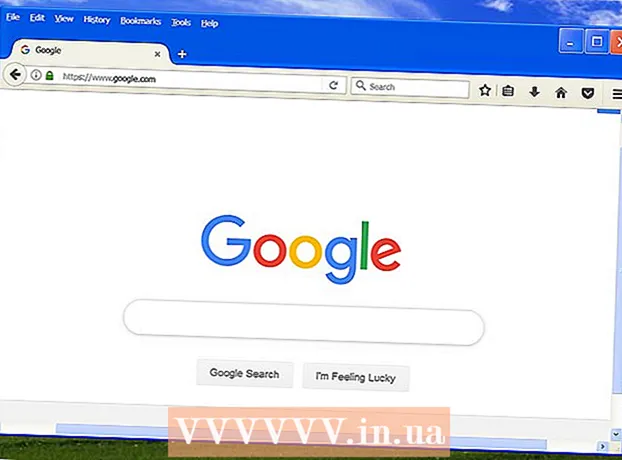Avtor:
Charles Brown
Datum Ustvarjanja:
7 Februarjem 2021
Datum Posodobitve:
28 Junij 2024
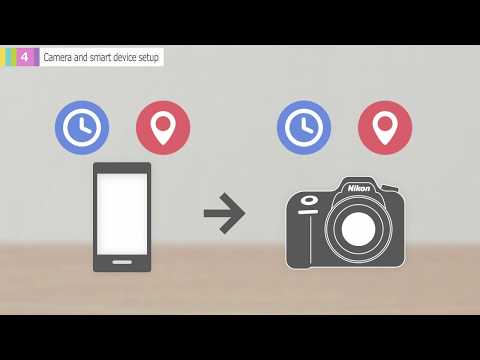
Vsebina
- Stopati
- Del 2 od 2: iPhone povežite z napravo Bluetooth
- 2. del 2: Odpravljanje težav, če seznanjanje z vašim iPhoneom ni uspešno
- Nasveti
Naprave Bluetooth postajajo vse bolj priljubljene, deloma tudi zaradi prepovedi držanja mobilnega telefona med vožnjo. Poleg tega je Bluetooth zelo koristen za izmenjavo podatkov. Pogoste naprave z Bluetoothom vključujejo pametne telefone, slušalke in računalnike, a tehnologijo vse pogosteje najdemo tudi v zvočnikih, brezžičnih tipkovnicah in fitnes pasovih.Tudi avtomobili so danes pogosto opremljeni s tehnologijo Bluetooth. Na srečo je seznanjanje ali povezovanje naprave Bluetooth z vašim iPhoneom razmeroma enostaven postopek.
Stopati
Del 2 od 2: iPhone povežite z napravo Bluetooth
 Prepričajte se, da sta vaš iPhone in naprava Bluetooth v dosegu enega drugega. Tehnologija Bluetooth deluje le, če sta napravi blizu drug drugega; priporočljivo je največ 10 metrov. Torej, če želite iPhone seznaniti, se prepričajte, da ste blizu naprave Bluetooth.
Prepričajte se, da sta vaš iPhone in naprava Bluetooth v dosegu enega drugega. Tehnologija Bluetooth deluje le, če sta napravi blizu drug drugega; priporočljivo je največ 10 metrov. Torej, če želite iPhone seznaniti, se prepričajte, da ste blizu naprave Bluetooth.  Vklopite napravo Bluetooth. Preden lahko iPhone seznanite, morate vklopiti napravo. Vedeti morate tudi, ali ima zadevna naprava posebno nastavitev Bluetooth, če se funkcija ob vklopu ne vklopi samodejno.
Vklopite napravo Bluetooth. Preden lahko iPhone seznanite, morate vklopiti napravo. Vedeti morate tudi, ali ima zadevna naprava posebno nastavitev Bluetooth, če se funkcija ob vklopu ne vklopi samodejno. - Funkcijo Bluetooth boste morda morali aktivirati s tipko ali stikalom. Napravo natančno preglejte, da najdete to možnost.
- Če je naprava Bluetooth drug pametni telefon ali računalnik, boste morali odpreti nastavitve naprave in poiskati nastavitve Bluetooth, da omogočite funkcijo.
- V nekaterih primerih mora biti naprava Bluetooth popolnoma napolnjena ali imeti nove baterije. Če se naprava med seznanjanjem izklopi, ne morete seznaniti obeh naprav.
 Vklopite funkcijo seznanjanja naprave. Pri nekaterih napravah Bluetooth morate najprej aktivirati funkcijo, da naprava postane vidna. V različnih napravah ima ta funkcija različna imena, običajno pa se imenuje »Vidno«, »Vidno« ali v angleščini »Vidno«.
Vklopite funkcijo seznanjanja naprave. Pri nekaterih napravah Bluetooth morate najprej aktivirati funkcijo, da naprava postane vidna. V različnih napravah ima ta funkcija različna imena, običajno pa se imenuje »Vidno«, »Vidno« ali v angleščini »Vidno«. - "Odkriti" tukaj pomeni, da se lahko druge naprave Bluetooth seznanijo s to napravo, če so v dosegu. Ko naprave iščejo naprave Bluetooth v bližini, se vaša naprava prikaže na seznamu, če jo je mogoče najti.
- Če gre za napravo, ki samodejno postane vidna, ko jo vklopite, vam verjetno ni treba iskati te nastavitve.
 Odklenite iPhone. Če želite odpreti nastavitve, morate najprej odkleniti iPhone.
Odklenite iPhone. Če želite odpreti nastavitve, morate najprej odkleniti iPhone. - Pritisnite gumb za domov in držite palec na njem, da bo funkcija Touch ID lahko optično prebrala vaš prstni odtis.
- Če te funkcije nimate, lahko po pritisku gumba za dom vnesete svojo štirimestno kodo za dostop.
 Poiščite in odprite aplikacijo Nastavitve. Aplikacijo Settings lahko prepoznate po sivi ikoni s simbolom, ki spominja na zobnik. Ko ga najdete, tapnite, da odprete aplikacijo.
Poiščite in odprite aplikacijo Nastavitve. Aplikacijo Settings lahko prepoznate po sivi ikoni s simbolom, ki spominja na zobnik. Ko ga najdete, tapnite, da odprete aplikacijo.  Na seznamu, ki se prikaže, izberite Bluetooth. Ko je aplikacija Nastavitve odprta, najdete nastavitev Bluetooth nekje na vrhu seznama, na seznamu z letalskim načinom, Wi-Fi in mobilnim omrežjem. Tapnite Bluetooth, da odprete naslednjo stran nastavitev Bluetooth.
Na seznamu, ki se prikaže, izberite Bluetooth. Ko je aplikacija Nastavitve odprta, najdete nastavitev Bluetooth nekje na vrhu seznama, na seznamu z letalskim načinom, Wi-Fi in mobilnim omrežjem. Tapnite Bluetooth, da odprete naslednjo stran nastavitev Bluetooth.  Vklopite funkcijo Bluetooth v iPhonu. Na naslednji strani boste videli eno možnost, in sicer vklop Bluetooth z drsnikom. Dotaknite se drsnika, da gumb potisnete v desno, zdaj pa boste videli, da je drsno ozadje zeleno.
Vklopite funkcijo Bluetooth v iPhonu. Na naslednji strani boste videli eno možnost, in sicer vklop Bluetooth z drsnikom. Dotaknite se drsnika, da gumb potisnete v desno, zdaj pa boste videli, da je drsno ozadje zeleno. - Najprej boste morda videli simbol za nalaganje, ki je videti kot niz majhnih črt v obliki kroga.
- Če ste aktivirali funkcijo Bluetooth, se pod drsnikom prikaže naslednje sporočilo: "Zdaj ga je mogoče najti kot" iPhone iz ______ "."
 Na seznamu pod "Naprave" poiščite napravo Bluetooth. Zdaj, ko ste v iPhonu aktivirali Bluetooth, bo vaš iPhone iskal bližnje naprave Bluetooth. Preverite, ali lahko na seznamu, ki se prikaže, najdete želeno napravo.
Na seznamu pod "Naprave" poiščite napravo Bluetooth. Zdaj, ko ste v iPhonu aktivirali Bluetooth, bo vaš iPhone iskal bližnje naprave Bluetooth. Preverite, ali lahko na seznamu, ki se prikaže, najdete želeno napravo. - Upajmo, da je želena naprava edina naprava Bluetooth, ki se pojavi na seznamu. Če vidite več naprav, poskusite ugotoviti blagovno znamko in vrsto naprave, ker bo to omogočilo prepoznavanje naprave na seznamu.
 Seznanite iPhone z napravo Bluetooth. To storite tako, da tapnete ime naprave, takoj ko se pojavi na seznamu razpoložljivih naprav.
Seznanite iPhone z napravo Bluetooth. To storite tako, da tapnete ime naprave, takoj ko se pojavi na seznamu razpoložljivih naprav. - Včasih morate najprej vnesti geslo. Pogosta gesla, ki jih nastavijo proizvajalci, so na primer 0000, 1111 ali 1234. Poskusite eno od teh gesel, da preverite, ali je sprejeto. V nasprotnem primeru glejte navodila za uporabo naprave. V nekaterih primerih, na primer pri računalnikih, morate geslo vnesti sami.
- Počakajte, da dobite obvestilo, da je vaš iPhone seznanjen z napravo Bluetooth.
 Prepričajte se, da sta si obe napravi med seboj v dosegu. Bodite v dosegu naprave, medtem ko so naprave med seboj seznanjene, sicer se povezava izgubi. Če odidete, se boste verjetno morali znova povezati.
Prepričajte se, da sta si obe napravi med seboj v dosegu. Bodite v dosegu naprave, medtem ko so naprave med seboj seznanjene, sicer se povezava izgubi. Če odidete, se boste verjetno morali znova povezati. - Ko sta vaš iPhone in naprava enkrat seznanjena, bo naprava vedno ostala vidna na seznamu, takoj ko v napravi iPhone vklopite Bluetooth. Torej vam naslednjič ni treba ponovno seznanjati naprave z iPhoneom, razen če iPhoneu naročite, naj "pozabi" napravo.
2. del 2: Odpravljanje težav, če seznanjanje z vašim iPhoneom ni uspešno
 Ugotovite, ali je vaš iPhone prestar. V nekaterih primerih je iPhone prestar za tehnologijo Bluetooth. To lahko velja za iPhone 4 ali starejše, ker imajo vse različice iPhona 4S standardno Bluetooth.
Ugotovite, ali je vaš iPhone prestar. V nekaterih primerih je iPhone prestar za tehnologijo Bluetooth. To lahko velja za iPhone 4 ali starejše, ker imajo vse različice iPhona 4S standardno Bluetooth.  Znova zaženite napravo Bluetooth. Napravo ste morda vklopili prepozno, medtem ko je iPhone iskal razpoložljive naprave, ali pa se je morda pojavila kakšna druga težava. Poskusite znova zagnati napravo, da preverite, ali to pomaga.
Znova zaženite napravo Bluetooth. Napravo ste morda vklopili prepozno, medtem ko je iPhone iskal razpoložljive naprave, ali pa se je morda pojavila kakšna druga težava. Poskusite znova zagnati napravo, da preverite, ali to pomaga.  Znova zaženite iPhone. Lahko je tudi vaš iPhone, ki ga ne morete seznaniti z napravo Bluetooth. Če imate še vedno težave, poskusite znova zagnati iPhone in se znova seznaniti.
Znova zaženite iPhone. Lahko je tudi vaš iPhone, ki ga ne morete seznaniti z napravo Bluetooth. Če imate še vedno težave, poskusite znova zagnati iPhone in se znova seznaniti.  Prepričajte se, da je v vašem iPhoneu nameščena najnovejša različica sistema iOS. Včasih seznanjanje ne uspe, ker vaš operacijski sistem iPhone ni posodobljen.
Prepričajte se, da je v vašem iPhoneu nameščena najnovejša različica sistema iOS. Včasih seznanjanje ne uspe, ker vaš operacijski sistem iPhone ni posodobljen. - Varnostno kopirajte iPhone z iCloud ali iTunes in povežite telefon z adapterjem. Zdaj se povežite z omrežjem Wi-Fi, če vaš telefon še ni povezan. Odprite aplikacijo Nastavitve in tapnite Splošno. Po tem tapnite Posodobitev programske opreme. Če je na voljo posodobitev, tapnite Prenos in namestitev, vnesite geslo zdaj. Ko se namestitev konča, se bo iPhone znova zagnal, nato boste morali prilagoditi nekatere nastavitve, na primer iCloud. Nato se lahko znova poskusite povezati z Bluetoothom.
 Odklopite napravo Bluetooth in se znova povežite. Naj vaš iPhone "pozabi" na napravo Bluetooth in jo iPhone ponovno postavi v način za iskanje, da bo znova iskal naprave. Nato se znova povežite z napravo Bluetooth.
Odklopite napravo Bluetooth in se znova povežite. Naj vaš iPhone "pozabi" na napravo Bluetooth in jo iPhone ponovno postavi v način za iskanje, da bo znova iskal naprave. Nato se znova povežite z napravo Bluetooth.
Nasveti
- Najprej preverite, ali ima naprava, ki jo želite povezati, Bluetooth. Če kupujete napravo, da jo začnete uporabljati prek Bluetootha, najprej preverite, ali ima Bluetooth.
- Poiščite poglavje o seznanjanju Bluetooth v uporabniškem priročniku naprave. Tu boste našli koristne nasvete, kako združiti napravo Bluetooth z drugimi napravami, kot je vaš iPhone.